Met honderden kinderspellen beschikbaar voor zowel plezier als educatie, bestaat er weinig twijfel over de doelmarkt voor LeapFrog-tablets. Om de meeste games te spelen, moet je ze natuurlijk eerst kopen in de LeapFrog app store. En dan is er nog het probleem: het downloaden van een paar geweldige games kan tot $ 100 of zelfs meer kosten.

Ongeacht de prijs is het zeker dat uw kinderen veel plezier zullen beleven aan deze spellen. Maar wat gebeurt er als ze ze niet meer zo interessant vinden? Je zult een ander spel moeten kopen. En nog een ... dit kan in de loop van de tijd behoorlijk duur worden.
Dat zette sommige ouders aan het denken. Zoals alles online dat geld kost, kun je gratis downloaden? En in het geval van LeapFrog-spellen zijn er manieren om dit te doen.
Een optie is om te zoeken naar couponcodes van LeapFrog die gratis games of op zijn minst kortingen bieden. Je kunt op websites als Giving Assistant en Retail Me Not zoeken naar leuke aanbiedingen.
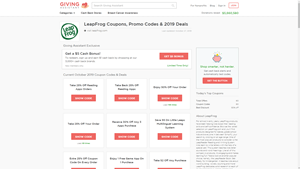
Een andere manier om uw kinderen een tijdje bezig te houden, is door gratis games te downloaden van een andere bron dan de LeapFrog app store. Dit kan worden gedaan via de Amazon Appstore of door game-installatiebestanden rechtstreeks te downloaden van websites die dergelijke inhoud bieden.
Op dit moment verwacht je waarschijnlijk de standaard disclaimer. Hier is het: Als u dit doet, kan uw apparaat worden blootgesteld aan virussen, gegevensverlies en/of technische problemen.
Voordat u doorgaat, moet u ervoor zorgen dat u uw apparaat hebt bijgewerkt naar de nieuwste firmwareversie. Als dit niet het geval is, zijn sommige van de in dit gedeelte beschreven opties mogelijk niet beschikbaar. Ga naar het menu "Systeemupdates" om te controleren of er nieuwe updates beschikbaar zijn.
Verbinding maken met Amazon Store
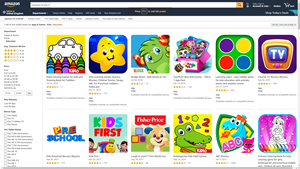
LeapFrog verhindert niet het downloaden en installeren van apps buiten de officiële app store. Maar dat wil niet zeggen dat ze het om voor de hand liggende redenen aanmoedigen. In de volgende stappen wordt uitgelegd hoe u Android-apps uit de Amazon Store installeert.
- Schakel uw LeapFrog-tablet in zonder in te loggen op een gebruikersaccount.
- Tik op het pictogram "Ouders" en voer de code voor het ouderlijk toezicht in.
- Tik op "Apparaat: instellingen en accounts".
- Tik op "App-centrum".
- Tik in het gedeelte "LeapFrog App Center" op "Overige".
- Tik op "Doorgaan" op het waarschuwingsscherm om te bevestigen.
- U ontvangt nog een waarschuwingsbericht met de mededeling dat de webbrowser die u gaat gebruiken, open staat voor internet. Tik op "Doorgaan" om te bevestigen.
- Tik op "Amazon Store Instructions" en selecteer de link die relevant is voor uw land.
- Wanneer de Amazon.com-website wordt geopend, tikt u op "Download de Amazon App Store".
- Wacht tot de applicatie is gedownload en open deze vervolgens. OPMERKING: Het is mogelijk dat Amazon Appstore na het downloaden niet op het scherm wordt weergegeven. Zoek het in dat geval onder "App Manager" in het menu Ouder.
- De eerste keer dat u de Amazon Appstore-app op uw apparaat opent, verschijnt de melding 'Install Blocked'. Dit is normaal omdat het apparaat standaard geen installaties van onbekende bronnen toestaat.
- Tik op "Instellingen" en vink het vakje naast de optie "Onbekende bronnen" aan.
- U ziet nog een waarschuwingsbericht over de mogelijke kwetsbaarheid van uw apparaat. Tik op "Oké" om door te gaan.
- Tik op de pijl-terug om terug te keren naar het vorige menu en vervolgens op "Amazon Appstore" om het te installeren.
- Tik op "Volgende" om de installatie te bevestigen.
- Wanneer de installatie is voltooid, tikt u op "Amazon Appstore" om toegang te krijgen.
- Van daaruit kiest en installeert u eenvoudig een van de beschikbare Android-apps die u voor uw kind wenst.
APK-bestanden downloaden
Het downloaden van Google Play-apps is een beetje anders dan hierboven.
Hoewel LeapFrog-tablets op het Android-besturingssysteem draaien, hebben ze helemaal geen Google Play. En omdat Google Play alleen voorgeïnstalleerd is op Android-apparaten, kan het niet worden geïnstalleerd zoals bij gewone Android-apps.
De oplossing zou zijn om Google Play helemaal te vermijden en de bijbehorende APK-bestanden te gebruiken om de gewenste apps rechtstreeks op uw LeapFrog-tablet te installeren.
APK staat voor Android Application Package en kan worden gedownload van verschillende APK-downloadsites. Deze sites en hun bestanden zijn niet altijd goed gescreend zoals officiële app stores, dus je weet nooit wat je in die bestanden kunt vinden naast de apps. Ten eerste wordt APK Mirror beschouwd als een van de veiligste APK-websites. Voor andere sites wilt u misschien uw eigen onderzoek doen om er zeker van te zijn dat u een vertrouwde bron gebruikt.
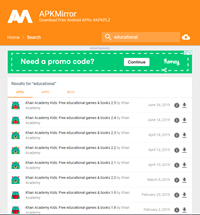
Volg de volgende stappen om uw LeapFrog-apparaat in te schakelen voor gebruik met APK-bestanden.
- Open de browser zoals beschreven in stap 1 t/m 7 van de vorige sectie.
- In plaats van op "Amazon Store Instructions" te tikken, typt u het adres van de APK-website van uw keuze. U kunt bijvoorbeeld APKMmirror.com typen in de adresbalk en op enter drukken.
- Zodra de website is geladen, zoekt u naar de app die u wilt installeren.
- Download de app en tik erop om de installatie te starten. Nogmaals, als u de app niet op het scherm ziet, zoek deze dan op in "App Manager" onder de bovenliggende pagina.
- Als u de melding "Install Blocked" krijgt, volgt u stap 11 en 12 uit het vorige gedeelte.
- Bevestig de installatie door op "Volgende" en "Installeren" te tikken.
- Nadat de installatie is voltooid, ziet u het bericht 'App geïnstalleerd'. Tik op "Openen" om de app te starten.
Je Sprongkikker beschermen
Zorg ervoor dat u de beveiligingsfunctie weer inschakelt als u klaar bent met het installeren van apps. Dit voorkomt automatische installaties van andere bronnen dan de officiële LeapFrog app store.
- Ga naar het ouderscherm.
- Tik op "Apparaat: instellingen en accounts".
- Tik op "Apparaatinstellingen".
- Tik op "Beveiliging".
- Schakel de optie "Onbekende bronnen" uit.
- Keer terug naar het startscherm.

Eindeloos plezier voor uw kinderen
Nu u een van de duizenden gratis apps op de LeapFrog-tablet van uw kind kunt installeren, wilt u er misschien zeker van zijn dat deze toepassingen inderdaad geschikt zijn voor kinderen. Dit houdt in dat u de apps vooraf zelf test. En vergeet niet om er plezier in te hebben
Welke spelletjes vindt uw kind leuk? Heb jij ook je persoonlijke favorieten? Laat uw aanbevelingen en opmerkingen achter in het onderstaande gedeelte.
